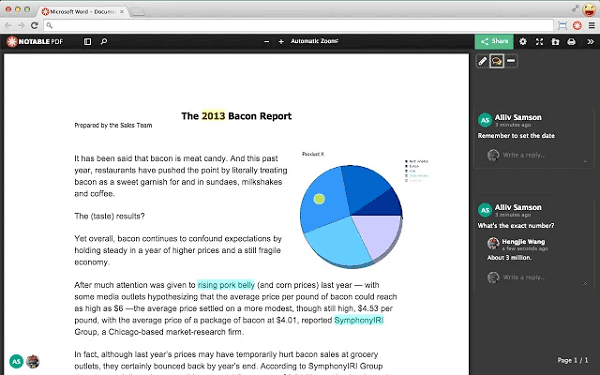Hoe een PDF onnoteren is een onderdeel van het leven geworden. Over het algemeen zijn digitale bestanden, studiematerialen, contracten, ontvangstbewijzen, proefschriften, scripties en zelfs eBooks uniek in het PDF formaat. Maar deze taak moet worden uitgevoerd door een ervaren editor. Maar de beste expert huren kan alleen gedaan worden met een hoop geld. Daarvoor is het gemakkelijk als de taak zelf kan worden uitgevoerd. In deze handleiding zal ik u laten zien hoe een PDF snel kan worden geannoteerd met PDFelement.
PDFelement is de beste PDF annotator in de markt. Met een veel lagere prijs dan Adobe® Acrobat® en Foxit, levert PDFelement u dezelfde functies en kwaliteit. U kunt de PDF wijzigen met opmerkingen als notities, sticky notes, markeer gebieden, onderstrepen, doorhalen, stempels, vrije hand tekenen, links, afbeeldingen enz.
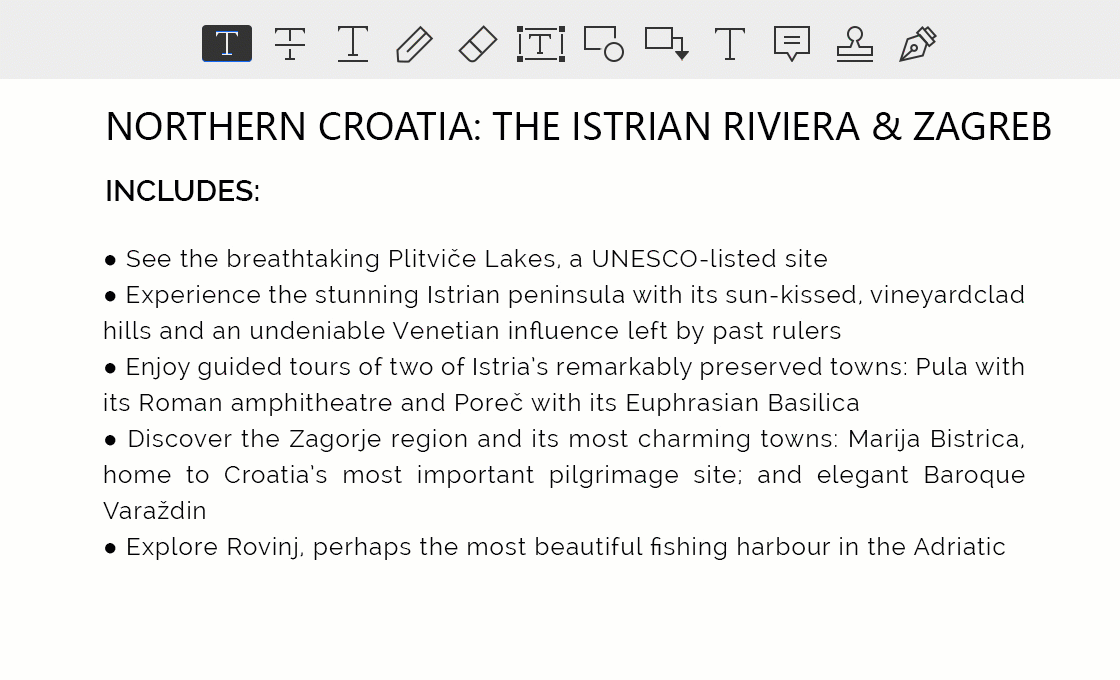
PDFelement is tevens een geweldige PDF converter en PDF maker. U kunt een PDF document converteren naar elk ander formaat dat u nodig hebt. Het kan tevens elk ander formaat maken en combineren naar PDF bestanden. Met krachtige functies, het heeft ook een eenvoudige en gebruikersvriendelijke interface. Daarnaast ondersteunt PDFelement meerdere systemen en kunt u een PDf annoteren in Windows, Mac en het iOS platform.
Hoe een PDF Annoteren in Windows
Stap 1. Sticky Notes Toevoegen
Klik "Opmerking" > "Notitie", en klik dan op de locatie waar u de opmerkingen wilt toevoegen. Een geel venster met de naam "Sticky Note" met tijd en editor zal verschijnen aan de zijkant van uw document.
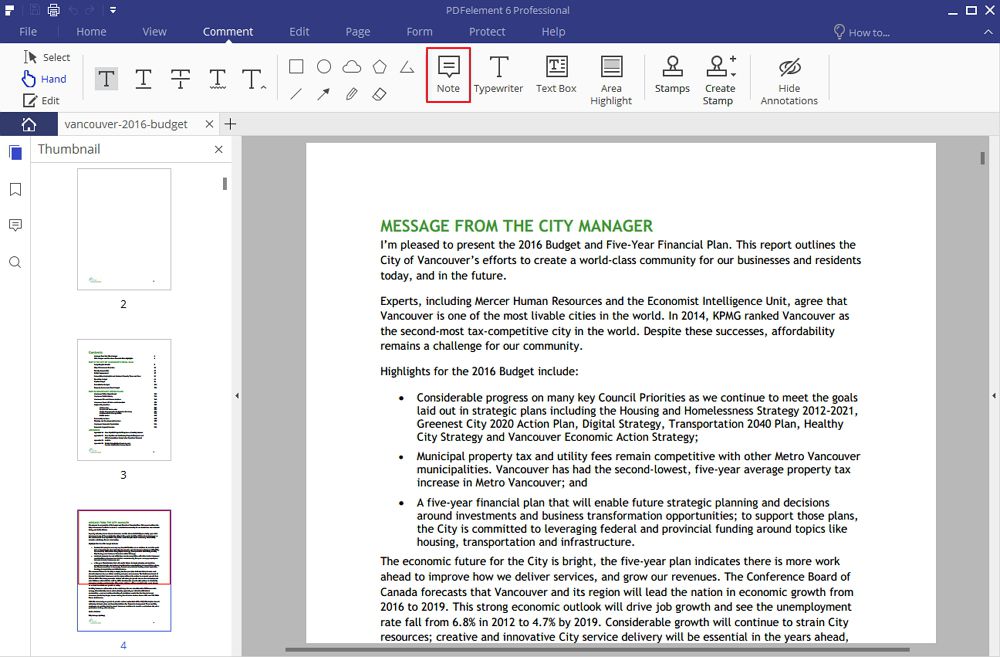
Stap 2. Markeren, Onderstrepen, Doorhalen
Klik "Opmerking" > "Markeren", selecteer dan de tekst die u wilt markeren. De achtergond zal standaard geel worden. Klik met rechts en selecteer "Eigenschappen" Om de kleur en de transarantie te wijzigen.
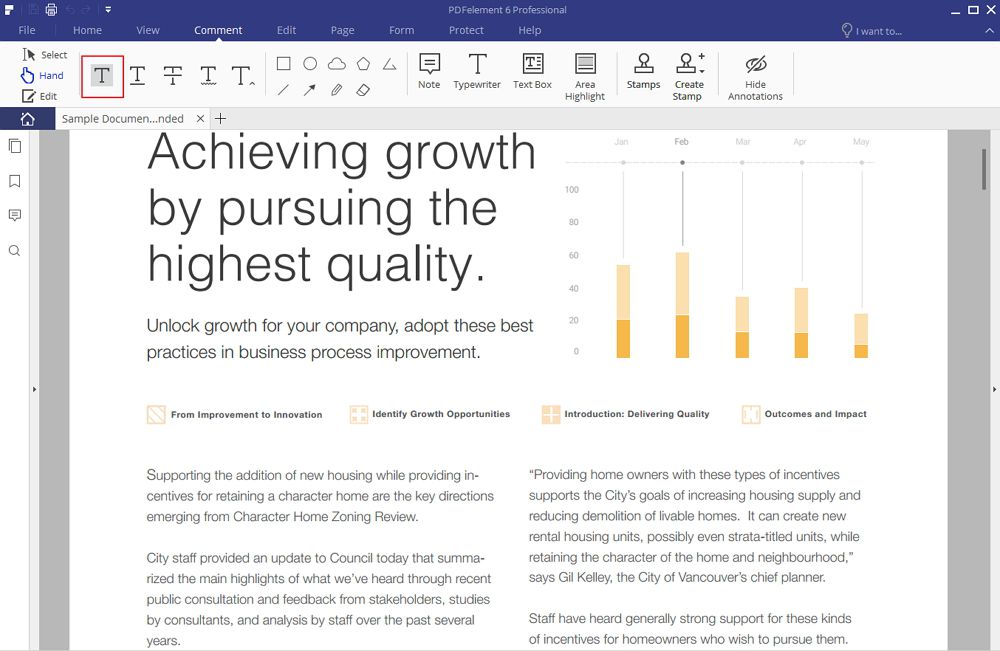
Stap 3. Toevoegen Tekst Venster
Klik "Opmerking" > "Tekst Venster", typ dan de tekst op de plek waar u wilt in het document. U kunt eenvoudig met rechts klikken om "Eigenschappen" te kiezen om de standaardkleur van de tekst en het venster te wijzigen.
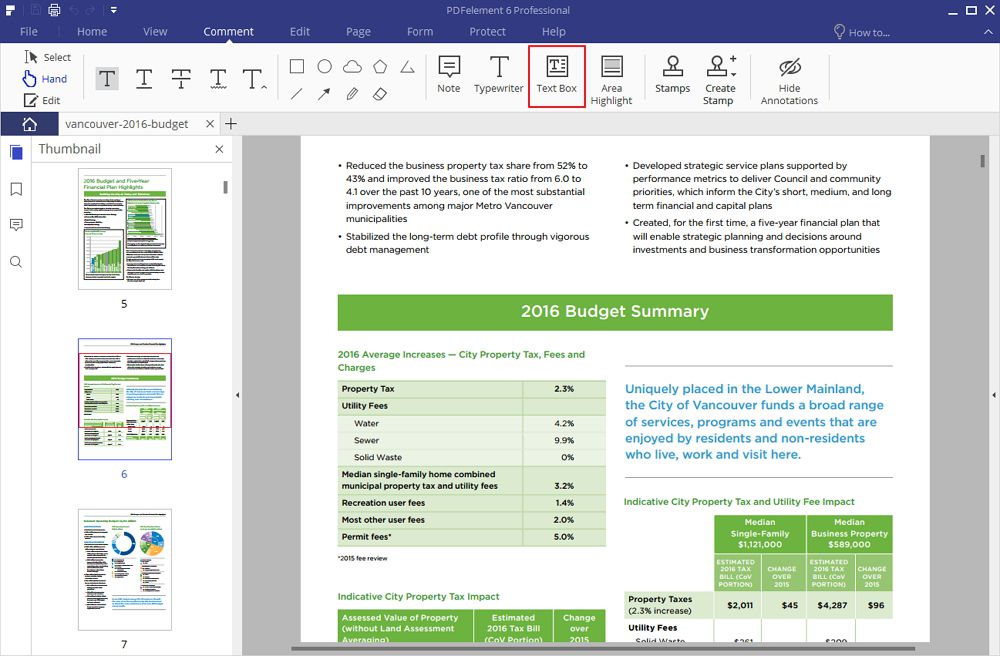
Aanbevelingen voor Gratis PDF Annotator
1. Foxit Reader
Foxit Reader is een van de oudste PDF tools die al lang gebruikt worden om PDF bestanden te bekijken en wijzigen. U kunt hiermee annotaties toevoegen aan PDF documenten door middel van tools zoals schrijfmachine, markeringen, onderstrepen, highlighter, notities, doorhalen en digitale ondertekening. Foxit maakt het ook mogelijk om PDF documenten te wijzigen door middel van vrije hand tekenen, vormen en notities om de inhoud van het document uit te leggen. Naast annotatie, word Foxit gebruikt voor een groot aantal functies, inclusief wijzigen van tekst en het printen van PDF documenten.

2. PDF-XChange Viewer
PDF-XChange Viewer is een gratis PDF annotatie programma dat zeer populair is door zijn grootte. In het programma zitten enkele leuke annotatie functies. Op het basis niveau kunnen gebruikers sticky notes, een vrije hand pen en een schrijfmachine tool gebruiken om documenten te annoteren. Geavanceerde functies van PDF-XChange Viewer bevatten tools om te linken en meten, call-outs, vormen en pijl gereedschappen. Het stelt gebruikers ook in staat om annotaties te wijzigen en opmerkingen toe te voegen die gemaakt zijn door andere annotators.

3. Nitro Reader
Nitro Reader is een andere gratis PDF bewerkingstool dat ook een standaard annotatie tool heeft. U kunt tekst selecteren en markeren, doorhalen uitvoeren en tekst onderlijnen die u eruit wilt laten springen. Nitro Reader heeft ook een aantal andere functies die hand in hand gaan met de annotatie tool, inclusief het plaatsen van bladwijzers en de mogelijkheid om annotaties van andere annotators te bekijken en te bewerken.

4. Notable PDF
Notable PDF is een gratis PDF editor die wordt geleverd als een extensie van Google Chrome. Notable PDF maakt het voor gebruikers mogelijk om annotaties in PDF documenten van Google Chrome toe te voegen en te bewerken. Het heeft de meeste basis annotatie functies, inclusief markeren en opmerkingen plaatsen.